Valorant ialah penembak taktikal 5v5 percuma untuk bermain yang dibangunkan dan diterbitkan oleh Riot Games. Permainan ini dikeluarkan pada 2 Jun 2020, untuk Microsoft Windows. Permainan ini menampilkan pelakon watak antarabangsa dan mod kompetitif. Valorant telah mengalami beberapa masalah dengan koyak skrin pada PC. Walau bagaimanapun, terdapat penyelesaian untuk isu ini. Jika anda mengalami koyak skrin dalam Valorant, perkara pertama yang perlu anda cuba ialah mengemas kini pemacu grafik anda. Jika itu tidak berjaya, anda boleh cuba menghidupkan V-Sync dalam tetapan permainan. Jika anda masih menghadapi masalah, anda boleh cuba menukar peleraian permainan anda. Ini boleh dilakukan dalam menu tetapan permainan. Jika anda masih mengalami koyak skrin, anda boleh cuba menukar kadar muat semula komputer anda. Ini boleh dilakukan dalam tetapan paparan komputer anda. Mudah-mudahan, salah satu daripada penyelesaian ini akan membetulkan isu koyakan skrin anda dalam Valorant.
Adakah anda mengalami Koyak skrin dalam Valorant pada PC anda? Koyak skrin ialah isu paparan biasa di mana anda melihat imej yang herot semasa bermain permainan. Ini menghasilkan imej paparan yang salah, menyukarkan pengguna untuk mentafsir maklumat yang dipaparkan pada skrin anda. Ramai pengguna telah mengadu tentang isu koyak skrin dalam Valorant.

Sekarang, jika anda adalah salah seorang pengguna yang menghadapi isu yang sama, panduan ini dibuat khas untuk anda. Dalam siaran ini, kami akan membincangkan semua penyelesaian untuk membantu anda menyingkirkan isu koyakan skrin Valorant pada PC anda.
lockapp.exe
Apakah yang menyebabkan skrin koyak dalam Valorant?
Salah satu sebab yang paling biasa untuk masalah koyak skrin ialah tetapan grafik anda ditetapkan terlalu tinggi daripada yang boleh dikendalikan oleh monitor anda. Ia kebanyakannya berlaku apabila GPU anda dimuatkan melebihi kapasitinya. Oleh itu, dalam kes ini, anda boleh menukar tetapan grafik anda untuk menyelesaikan masalah. Ini juga boleh berlaku jika pemacu grafik anda sudah lapuk atau rosak. Jadi, semak pemacu grafik anda dan pastikan ia terkini. Anda juga boleh cuba memasang semula pemacu untuk membetulkan sebarang kerosakan yang berkaitan dengannya.
Selain itu, jika tetapan permainan anda dalam Valorant terlalu tinggi, ia boleh menyebabkan isu koyak skrin. Jadi, laraskan tetapan grafik dalam permainan Valorant dengan sewajarnya dan lihat jika itu membantu. Dalam sesetengah kes, masalah yang sama boleh disebabkan oleh mod pelan kuasa PC anda. Oleh itu, pastikan anda menetapkan mod kuasa kepada prestasi terbaik.
Betulkan Isu Koyak Skrin Valorant pada PC
Jika anda menghadapi isu koyak skrin dalam Valrant pada PC anda, berikut ialah penyelesaian yang boleh anda gunakan untuk menyelesaikan isu tersebut:
- Tukar resolusi skrin dan kadar muat semula.
- Lumpuhkan Bar Permainan Xbox.
- Lumpuhkan pengoptimuman skrin penuh.
- Laraskan tetapan kuasa PC anda.
- Pastikan pemacu paparan anda dikemas kini.
- Hidupkan penyegerakan menegak.
- Optimumkan tetapan dalam permainan dalam Valorant.
- Tetapkan FPS secara manual dalam tetapan kad grafik.
1] Tukar resolusi skrin dan kadar muat semula.
Resolusi skrin anda mungkin ditetapkan kepada nilai yang lebih tinggi yang di luar keupayaan monitor anda. Jadi anda terus menghadapi isu koyak skrin dalam Valorant. Jika senario berkenaan, anda boleh cuba melaraskan resolusi skrin dan kadar muat semula dengan sewajarnya dan lihat jika masalah telah hilang.
Berikut ialah langkah untuk menukar resolusi skrin dan kadar penyegaran dalam Windows 11/10:
- Pertama sekali, tekan Windows + I untuk membuka aplikasi Tetapan.
- Sekarang klik pada Sistem > Paparan pilihan.
- Selepas itu tatal ke bawah ke Paparan Lanjutan pilihan dan klik padanya.
- Seterusnya klik butang Paparkan sifat penyesuai untuk paparan 1 pilihan.
- Dalam tetingkap yang terbuka, klik pada Senarai semua mod , dan kemudian pilih gabungan resolusi skrin dan kadar segar semula yang sesuai daripada senarai mod yang tersedia.
- Akhir sekali, klik butang Guna, dan apabila digesa, klik butang Simpan Perubahan.
Sekarang buka permainan dan lihat sama ada isu itu telah diselesaikan. Anda boleh cuba melaraskan peleraian skrin dan kadar muat semula serta lihat perkara yang sesuai untuk anda. Walau bagaimanapun, jika isu koyakan skrin Valonrat terus berlaku, anda boleh beralih kepada pembetulan berpotensi seterusnya untuk menyelesaikannya.
2] Lumpuhkan Bar Permainan Xbox
Bar Permainan Xbox ialah ciri berguna yang membolehkan anda menangkap klip permainan dan tangkapan skrin semasa anda bermain. Tetapi ciri ini juga boleh menyebabkan isu koyak skrin kerana ia memberikan beban tambahan pada CPU anda. Oleh itu, anda boleh cuba melumpuhkan pilihan Xbox Game Bar pada PC anda dan kemudian lihat sama ada isu itu telah diselesaikan atau tidak.
Berikut ialah prosedur untuk melumpuhkan ciri Xbox Game Bar dalam Windows 11/10:
- Pertama, tekan kekunci panas Windows + I untuk membuka apl Tetapan.
- Sekarang pergi ke tab Permainan dan pilih pilihan Bar Permainan Xbox.
- Kemudian matikan suis yang dikaitkan dengan Buka Bar Permainan Xbox dengan butang ini pada pengawal anda pilihan.
- Apabila selesai, buka Valorant sekali lagi dan lihat sama ada isu koyak skrin telah diselesaikan atau tidak.
Jika isu itu berterusan, kami mempunyai beberapa pembetulan lagi yang boleh anda gunakan untuk menyelesaikannya. Jadi mari kita beralih kepada penyelesaian berpotensi seterusnya.
Baca: Cara membetulkan ralat VALORANT 29 dan 59 pada Windows PC.
3] Lumpuhkan Pengoptimuman Skrin Penuh
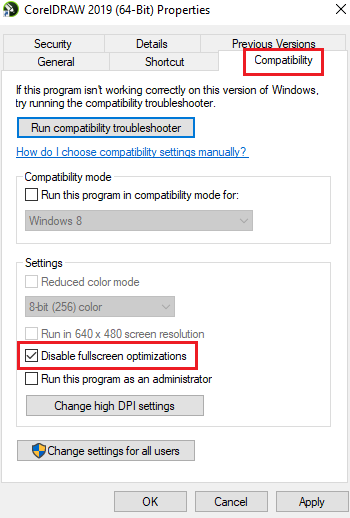
Isu ini juga boleh berlaku jika anda telah mendayakan pengoptimuman skrin penuh untuk permainan. Oleh itu, anda boleh cuba melumpuhkan pengoptimuman skrin penuh dan lihat sama ada itu memperbaiki keadaan atau tidak. Berikut adalah langkah-langkah untuk melakukannya:
- Pertama, buka File Explorer dengan menekan kombinasi kekunci Windows + E dan navigasi ke direktori pemasangan permainan Valorant.
- Kemudian klik kanan pada Valorant executable dan pilih Ciri-ciri item daripada menu konteks yang muncul.
- Sekarang pergi ke Keserasian tab dan tandai kotak yang dipanggil Lumpuhkan pengoptimuman skrin penuh .
- Kemudian klik Guna > OK untuk menyimpan perubahan anda dan mulakan semula komputer anda.
- Akhir sekali, buka Valorant dan lihat sama ada isu koyak skrin telah dibetulkan.
Jika senario ini tidak terpakai kepada anda, cuba penyelesaian seterusnya yang mungkin untuk menyelesaikan isu tersebut.
4] Laraskan tetapan kuasa PC anda.
Tetapan pengurusan kuasa anda mungkin menjadi salah satu punca skrin koyak dalam Valorant. Jika mod kuasa anda ditetapkan kepada mod seimbang, ia mungkin memperlahankan prestasi grafik komputer anda. Dan ia akan menyebabkan skrin koyak dalam permainan seperti Valorant. Oleh itu, jika senario berkenaan, laraskan tetapan pengurusan kuasa dan pilih mod kuasa Prestasi Tinggi untuk mendapatkan grafik terbaik dan prestasi sistem tindanan.
tetingkap 8.1 edisi
Berikut ialah prosedur untuk menukar tetapan pengurusan kuasa dalam Windows 11/10:
- Pertama, tekan Win + I untuk membuka aplikasi Tetapan.
- Sekarang pergi ke tab Sistem dan klik pada Kuasa & Bateri.
- Selepas itu, klik butang lungsur yang dikaitkan dengan pilihan Mod Lanjutan dan pilih pilihan Prestasi Lebih Baik.
- Akhir sekali, cuba mainkan permainan Valorant dan semak sama ada isu koyak skrin telah diselesaikan.
Jika anda terus menghadapi masalah yang sama, anda boleh menggunakan penyelesaian berpotensi berikut untuk menyelesaikannya.
Baca: Anti-penipu Valorant Vanguard menemui pepijat.
5] Pastikan pemacu paparan anda dikemas kini.
Sebarang isu berkaitan paparan berkaitan secara langsung dengan pemacu paparan/grafik anda. Jika pemacu grafik anda sudah lapuk atau pemacu rosak atau rosak, anda akan menghadapi masalah seperti koyak skrin, skrin hitam, dll. Oleh itu, untuk bermain permainan video pada PC tanpa masalah, anda harus memastikan bahawa grafik dan peranti lain anda pemandu bekerja. -sehingga kini.
Terdapat pelbagai cara untuk mengemas kini pemacu grafik pada PC Windows. Cara yang paling biasa ialah menggunakan apl Tetapan. Tekan Win + I untuk membuka apl Tetapan dan kemudian navigasi ke Kemas Kini Windows > Pilihan Lanjutan bab. Anda kemudian boleh mengklik pada pilihan Kemas Kini Lanjutan dan semak sebarang kemas kini pemandu yang belum selesai. Hanya muat turun dan pasang kemas kini yang tersedia untuk grafik dan pemacu peranti lain dan mulakan semula komputer anda.
Biasanya aplikasi Pengurus Peranti digunakan untuk mengemas kini pemacu grafik dan pemacu lain. Buka Pengurus Peranti dan kembangkan kategori Penyesuai Paparan. Selepas itu, klik kanan pada pemacu grafik, pilih pilihan Kemas kini pemacu, dan ikut arahan pada skrin untuk menyelesaikan proses.
cara melindungi tingkap 7
Anda juga boleh melawati tapak web rasmi pengeluar peranti dan memuat turun pemacu paparan terkini. Terdapat pelbagai pengemas kini pemacu pihak ketiga juga yang membolehkan anda mengimbas dan mengemas kini pemacu peranti lapuk secara automatik secara percuma.
Apabila anda selesai mengemas kini pemacu grafik anda, mulakan semula Valorant dan semak sama ada isu itu telah diselesaikan. Jika tidak, anda boleh mencuba pembetulan lain untuk menyelesaikan isu tersebut.
6] Dayakan V-Sync
Isu koyak skrin dalam Valorant boleh berlaku jika FPS permainan ditetapkan terlalu tinggi yang tidak dapat dikendalikan oleh monitor anda. Jika ini berlaku, anda boleh cuba mendayakan ciri penyegerakan menegak atau penyegerakan menegak untuk menyelesaikan isu tersebut. Ini akan membantu memastikan kadar bingkai permainan selari dengan kadar segar semula monitor anda. Di sini kita akan menyebut cara mendayakan VSync untuk kad grafik NVIDIA dan AMD.
Kad grafik NVIDIA:
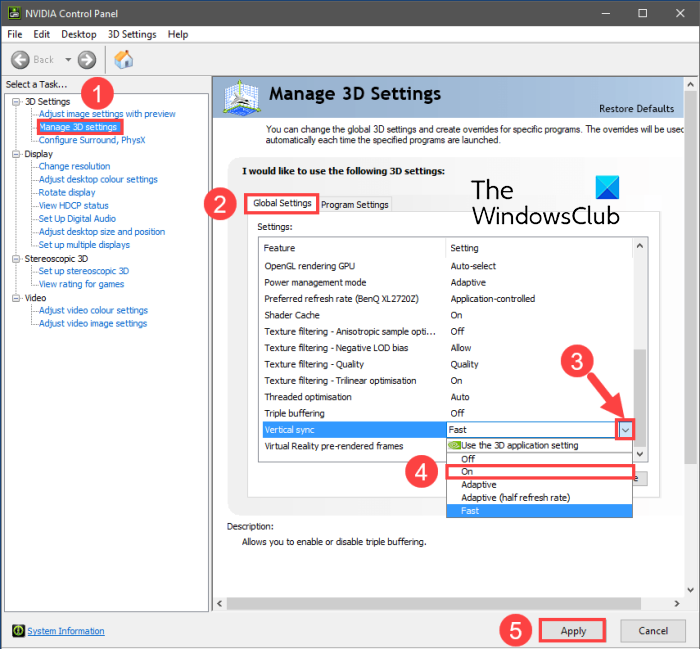
- Mula-mula, klik kanan pada ruang kosong pada desktop anda dan dari menu konteks pilih Panel Kawalan NVIDIA pilihan.
- Sekarang klik pada Tetapan 3D pada bar sisi kiri dan kemudian pilih Urus tetapan 3D pilihan.
- Kemudian pada tab Tetapan Global cari Penyegerakan Menegak berfungsi dan tetapkan nilainya kepada hidup . Anda juga boleh cuba memasangnya Adaptif dan lihat sama ada ia membantu atau tidak.
- Apabila anda selesai, cuba mainkan Valorant dan semak sama ada isu itu telah diselesaikan.
Kad video AMD:
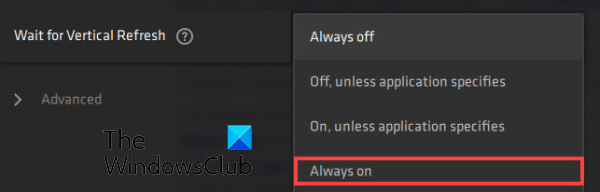
- Mula-mula, buka carian pada bar tugas anda dan cari dan jalankan Perisian AMD Radeon kenyataan.
- Sekarang di dalam apl, klik pada butang 'Tetapan' di penjuru kanan sebelah atas tetingkap.
- Seterusnya, pergi ke Grafik tab dan pergi ke Tunggu kemas kini menegak pilihan.
- Selepas itu, tetapkan pilihan Tunggu kemas kini menegak kepada Sentiasa hidup .
- Selepas itu, buka permainan dan lihat sama ada isu koyak skrin telah dibetulkan.
Untuk mendayakan VSync dalam Valorant, anda boleh mengikuti langkah berikut:
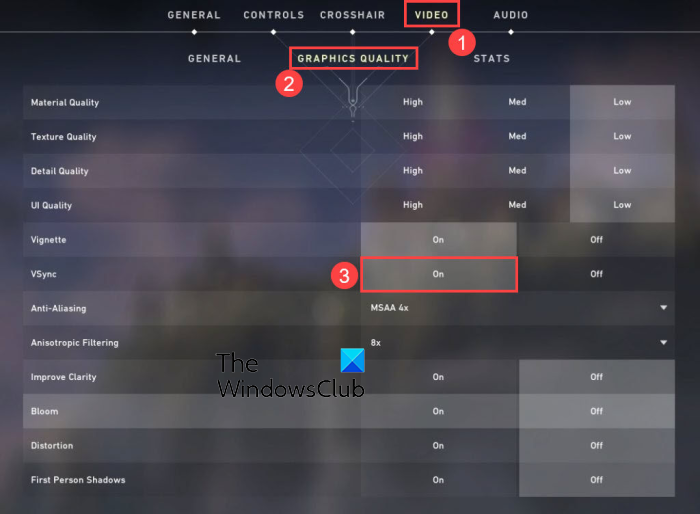
- Mula-mula, buka Valorant dan kemudian pergi ke tetapannya.
- Seterusnya, pergi ke VIDEO > UMUM tab
- Kemudian pasang Had FPS sentiasa DIMATIKAN
- Sekarang pergi ke KUALITI GRAFIK tab
- Kemudian pilih nilai penyegerakan menegak adalah.
- Akhir sekali, mainkan permainan dan lihat sama ada isu itu telah diselesaikan.
Lihat: Betulkan kod ralat VALORANT 31 dan 84 pada Windows PC.
cara mengecualikan folder dari windows defender
7] Optimumkan tetapan dalam permainan dalam Valorant.
Tetapan dalam permainan anda juga boleh menyebabkan isu koyak skrin dalam Valorant. Dalam kes ini, anda boleh cuba menukar tetapan grafik permainan dalam Valorant untuk menyelesaikan masalah. Anda boleh bermain-main dengan konfigurasi dan melihat apa yang paling sesuai untuk anda. Begini cara melakukannya:
- Pertama sekali, lancarkan Valorant dan buka menu tetapan.
- Sekarang pergi ke VIDEO > UMUM tab dan tetapkan pilihan seperti yang ditunjukkan di bawah:
Mod paparan: skrin penuh
Had FPS Bateri: MATI
Had FPS Sentiasa: MATI
Menu Had FPS: HIDUP
FPS Maks Sentiasa: 60 - Seterusnya, pergi ke KUALITI GRAFIK tab dan konfigurasikan tetapan seperti berikut:
Kualiti bahan: rendah
Kualiti Tekstur: Sederhana
Kualiti Perincian: Rendah
Kualiti UI: purata
Vignette: Mati
Herotan: Mati
Drop Shadows: Mati - Selepas itu, simpan perubahan dan keluar dari tetingkap tetapan.
- Kini anda boleh cuba bermain permainan dan lihat sama ada masalah itu telah hilang.
8] Tetapkan FPS secara manual dalam tetapan kad grafik.
Jika masalah berterusan, anda boleh cuba menetapkan kadar bingkai secara manual dalam tetapan kad grafik anda. Untuk melakukan ini, semak kadar segar semula monitor anda dengan pergi ke Tetapan > Paparan > Paparan Terperinci. Di sini anda boleh melihat kadar penyegaran maksimum untuk monitor anda. Anda kemudian boleh menukar FPS maksimum dalam tetapan kad grafik anda.
Jika anda mempunyai kad grafik Nvidia, ikuti langkah berikut:
- Mula-mula, pergi ke desktop anda, klik kanan pada ruang kosong dan klik Panel kawalan Nvidia pilihan daripada menu konteks.
- Sekarang tekan butang Tetapan 3D pada bar sisi kiri dan kemudian pilih Urus tetapan 3D pilihan.
- Kemudian, dalam tab Tetapan Global, klik pada butang lungsur turun yang dikaitkan dengan Kadar Bingkai Maksimum pilihan.
- Selepas itu, laraskan nilai kadar bingkai maksimum mengikut kadar segar semula monitor anda.
Pengguna AMD boleh mengikuti langkah berikut:
- Mula-mula, buka Perisian AMD Radeon dari menu Mula dan klik pada butang Tetapan (berbentuk gear).
- Sekarang pergi ke tab 'Grafik' dan tetapkan FPS Maks mengikut kadar muat semula monitor anda.
Semoga ini menyelesaikan isu koyak skrin Valorant pada PC anda.
Lihat: Betulkan VALORANT gagal dimulakan pada Windows PC.
Bagaimana untuk membetulkan koyak skrin dalam Valorant?
Untuk membetulkan koyak skrin dalam Valorant, anda boleh menukar tetapan grafik anda dan menetapkan peleraian skrin serta kadar muat semula anda supaya sepadan dengan perkara yang boleh dikendalikan oleh monitor anda. Selain itu, anda juga boleh cuba mengemas kini pemacu paparan anda, menukar mod kuasa, mendayakan VSync atau menurunkan tetapan dalam permainan.
Kenapa Valorant gagap sangat?
Valorant boleh gagap kerana pelbagai sebab. Jika anda mempunyai versi lama pemacu grafik yang dipasang pada sistem anda, ia mungkin tergagap. Jadi pastikan anda mengemas kini pemacu grafik anda.
Sekarang baca: Betulkan sembang suara VALORANT tidak berfungsi pada Windows PC.









![Cara meledingkan dan mengubah berbilang perkataan menjadi satu bentuk dalam Illustratorif(typeof ez_ad_units!='undefined'){ez_ad_units.push([[728,90],'thewindowsclub_com-box-2](https://prankmike.com/img/adobe/EF/how-to-warp-and-convert-multiple-words-to-one-shape-in-illustratorif-typeof-ez-ad-units-undefined-ez-ad-units-push-728-90-thewindowsclub-com-box-2-ezslot-0-692-0-0-if-typeof-ez-fad-position-u)





